机箱中常见的几种接线
电脑机箱中的电源接线及插头定义说明
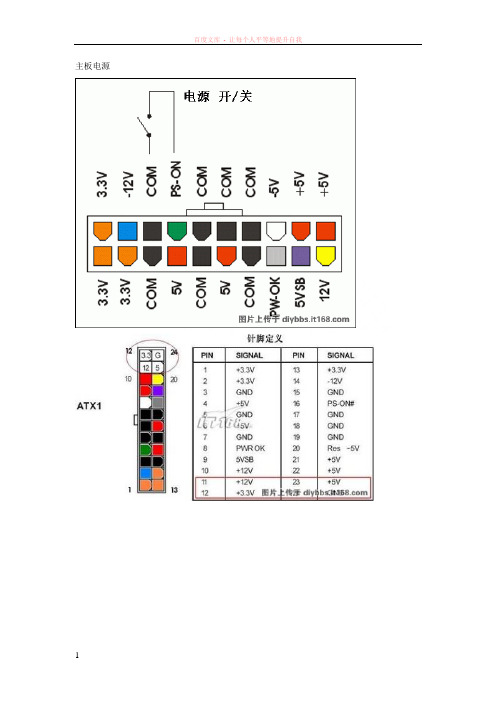
主板电源随着显卡功耗的增加,主板的插槽已经无法满足显卡供电的需求了。
这时,显卡需要额外辅助供电才能稳定运行。
供电接口也有多种不同的形式:D型4PIN接口、6PIN接口、8PIN 接口、双6PIN接口、8+6PIN接口和双8PIN接口。
先看PCIE 8PIN接口(不是CPU辅助供电的EPS 8PIN接口,两者的形状、定义、提供的功率都不一样)。
官方给PCIE 8PIN接口的接线定义:上图中,3个黄圈标出的接线对应的是+12V线,其它未标注的都是接地线。
官方对8针接口能提供的电流和功耗也做了规定:其中规定3条+12V线,每条提供的最大电流是 4.167A,能够提供的总功率是12×4.167×3=150W。
以上对于8PIN接口的介绍并没有什么值得奇怪的地方,不过如果结合下面的6PIN接口定义来看,就有点意思了。
下面来看看PCIE 6PIN接口的定义:上图中黄圈标注的1和3号接线是+12V线,红圈标注的2号接线可能是+12V线,也可能是空的(未接线)。
对于PCIE 6PIN接口提供的功率,官方也有明确的说明:上面表中给出的说明是以2号接线为+12V为前提的,2号接线为空的电流和功率说明我没找到……表中规定3条+12V线,每条提供的最大电流是2.083A,能够提供的总功率是12×2.083×3=75W。
现在问题就产生了:如果6PIN接口的2号接线是+12V线(非空),这样一来它与PCIE 8PIN接口的供电线就只差2条接地线了(8PIN接口的4号和8号接线),总所周知接地线是不提供功率的,那么两者官方标注的供电能力为什么会相差一倍?是PCIE 6PIN的供电能力不止75W?或是PCIE 8PIN的供电能力不足150W?还是另有原因呢?另外,现在很多显卡用的是双6PIN,而不用单8PIN,按理官方的数据看,这两个的供电能力是一样的,那么为什么不采用单8PIN呢?对于“PCIE 8PIN的供电能力不足150W”这个怀疑,通过最近的一款显卡——GTX590——我觉得可以基本排除:GTX590采用双8PIN供电(提供150X2=300W),加上插槽的供电(75W),它的功耗最高不超过375W,官方说GTX590的功耗是365W,只比这个供电上限略低,如果8PIN接口不能提供150W的功率,这张卡不超频都不能跑满载,所以我认为PCIE 8PIN供电是能提供150W功率的。
机箱主板连接图解
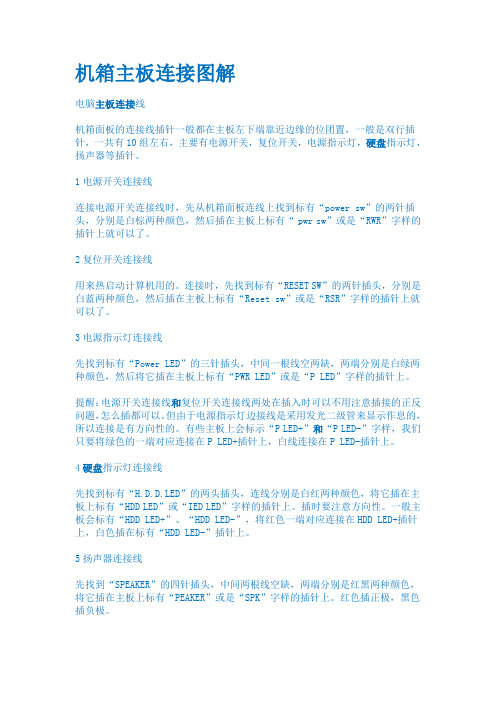
机箱主板连接图解电脑主板连接线机箱面板的连接线插针一般都在主板左下端靠近边缘的位团置,一般是双行插针,一共有10组左右,主要有电源开关,复位开关,电源指示灯,硬盘指示灯,扬声器等插针。
1电源开关连接线连接电源开关连接线时,先从机箱面板连线上找到标有“power sw”的两针插头,分别是白棕两种颜色,然后插在主板上标有“ pwr sw”或是“RWR”字样的插针上就可以了。
2复位开关连接线用来热启动计算机用的。
连接时,先找到标有“RESET SW”的两针插头,分别是白蓝两种颜色,然后插在主板上标有“Reset sw”或是“RSR”字样的插针上就可以了。
3电源指示灯连接线先找到标有“Power LED”的三针插头,中间一根线空两缺,两端分别是白绿两种颜色,然后将它插在主板上标有“PWR LED”或是“P LED”字样的插针上。
提醒:电源开关连接线和复位开关连接线两处在插入时可以不用注意插接的正反问题,怎么插都可以。
但由于电源指示灯边接线是采用发光二级管来显示作息的,所以连接是有方向性的。
有些主板上会标示“P LED+”和“P LED-”字样,我们只要将绿色的一端对应连接在P LED+插针上,白线连接在P LED-插针上。
4硬盘指示灯连接线先找到标有“H.D.D.LED”的两头插头,连线分别是白红两种颜色,将它插在主板上标有“HDD LED”或“IED LED”字样的插针上。
插时要注意方向性。
一般主板会标有“HDD LED+”、“HDD LED-”,将红色一端对应连接在HDD LED+插针上,白色插在标有“HDD LED-”插针上。
5扬声器连接线先找到“SPEAKER”的四针插头,中间两根线空缺,两端分别是红黑两种颜色,将它插在主板上标有“PEAKER”或是“SPK”字样的插针上。
红色插正极,黑色插负极。
实际电源开关:白色+正极,棕色—负极正反插均可复位开关:白蓝两种颜色,正反插可随便。
电源开关:绿色的插在P LED+插针上,白色的插在P LED插针上。
单点接地和多点接地
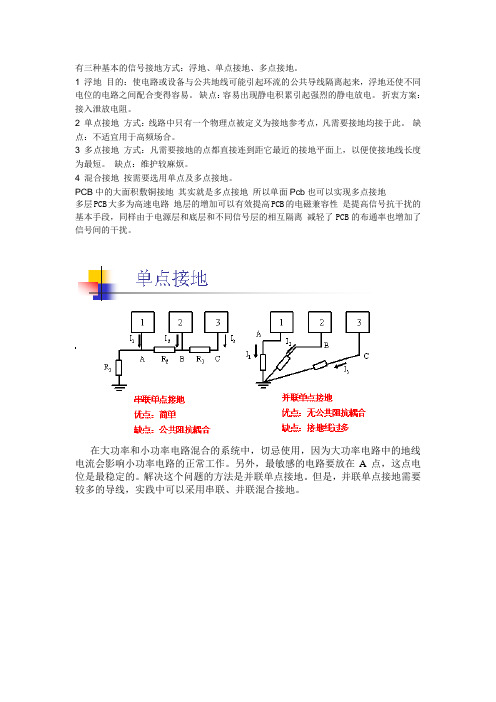
有三种基本的信号接地方式:浮地、单点接地、多点接地。
1 浮地目的:使电路或设备与公共地线可能引起环流的公共导线隔离起来,浮地还使不同电位的电路之间配合变得容易。
缺点:容易出现静电积累引起强烈的静电放电。
折衷方案:接入泄放电阻。
2 单点接地方式:线路中只有一个物理点被定义为接地参考点,凡需要接地均接于此。
缺点:不适宜用于高频场合。
3 多点接地方式:凡需要接地的点都直接连到距它最近的接地平面上,以便使接地线长度为最短。
缺点:维护较麻烦。
4 混合接地按需要选用单点及多点接地。
PCB中的大面积敷铜接地其实就是多点接地所以单面Pcb也可以实现多点接地多层PCB大多为高速电路地层的增加可以有效提高PCB的电磁兼容性是提高信号抗干扰的基本手段,同样由于电源层和底层和不同信号层的相互隔离减轻了PCB的布通率也增加了信号间的干扰。
在大功率和小功率电路混合的系统中,切忌使用,因为大功率电路中的地线电流会影响小功率电路的正常工作。
另外,最敏感的电路要放在A点,这点电位是最稳定的。
解决这个问题的方法是并联单点接地。
但是,并联单点接地需要较多的导线,实践中可以采用串联、并联混合接地。
将电路按照特性分组,相互之间不易发生干扰的电路放在同一组,相互之间容易发生干扰的电路放在不同的组。
每个组内采用串联单点接地,获得最简单的地线结构,不同组的接地采用并联单点接地,避免相互之间干扰。
这个方法的关键:绝不要使功率相差很大的电路或噪声电平相差很大的电路共用一段地线。
这些不同的地仅能在通过一点连接起来。
为了减小地线电感,在高频电路和数字电路中经常使用多点接地。
在多点接地系统中,每个电路就近接到低阻抗的地线面上,如机箱。
电路的接地线要尽量短,以减小电感。
在频率很高的系统中,通常接地线要控制在几毫米的范围内。
多点接地时容易产生公共阻抗耦合问题。
在低频的场合,通过单点接地可以解决这个问题。
但在高频时,只能通过减小地线阻抗(减小公共阻抗)来解决。
机箱与主板连线详解
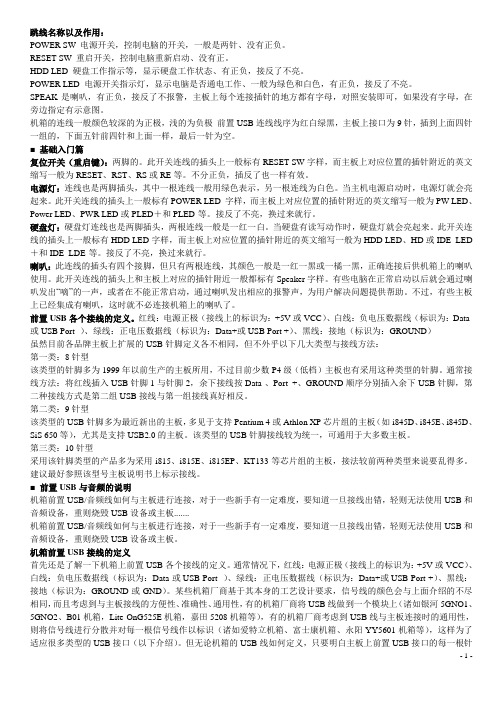
跳线名称以及作用:POWER SW 电源开关,控制电脑的开关,一般是两针、没有正负。
RESET SW 重启开关,控制电脑重新启动、没有正。
HDD LED 硬盘工作指示等,显示硬盘工作状态、有正负,接反了不亮。
POWER LED 电源开关指示灯,显示电脑是否通电工作、一般为绿色和白色,有正负,接反了不亮。
SPEAK是喇叭,有正负,接反了不报警,主板上每个连接插针的地方都有字母,对照安装即可,如果没有字母,在旁边指定有示意图。
机箱的连线一般颜色较深的为正极,浅的为负极前置USB连线线序为红白绿黑,主板上接口为9针,插到上面四针一组的,下面五针前四针和上面一样,最后一针为空。
■ 基础入门篇复位开关(重启键):两脚的。
此开关连线的插头上一般标有RESET SW字样,而主板上对应位置的插针附近的英文缩写一般为RESET、RST、RS或RE等。
不分正负,插反了也一样有效。
电源灯:连线也是两脚插头,其中一根连线一般用绿色表示,另一根连线为白色。
当主机电源启动时,电源灯就会亮起来。
此开关连线的插头上一般标有POWER LED 字样,而主板上对应位置的插针附近的英文缩写一般为PW LED、Power LED、PWR LED或PLED+和PLED-等。
接反了不亮,换过来就行。
硬盘灯:硬盘灯连线也是两脚插头,两根连线一般是一红一白。
当硬盘有读写动作时,硬盘灯就会亮起来。
此开关连线的插头上一般标有HDD LED字样,而主板上对应位置的插针附近的英文缩写一般为HDD LED、HD或IDE_LED +和IDE_LDE-等。
接反了不亮,换过来就行。
喇叭:此连线的插头有四个接脚,但只有两根连线,其颜色一般是一红一黑或一橘一黑,正确连接后供机箱上的喇叭使用。
此开关连线的插头上和主板上对应的插针附近一般都标有Speaker字样。
有些电脑在正常启动以后就会通过喇叭发出“嘀”的一声,或者在不能正常启动,通过喇叭发出相应的报警声,为用户解决问题提供帮助。
联想机箱主板针角接线图(全)

联想主板跳线接法2011-04-18 14:06:18| 分类:电脑技术| 标签:|字号大中小订阅联想主板开关控制板接图F usb1 实例图示及对应接线图:F usb2 实例图示及对应接线图:F usb3 实例图示及对应接线图:联想主板13针前置音频实例图示及对应接线图:联想最新的主板和老一些的主板的音频接口都是联想自己的标准老款是7针的音频.新款是13针的音频相关图片: 老式的就不截图了下面看看现有普通机箱的音频线大概有几类普通散装7针接线L 整套的7针音频线普通散装7针接线标示不一样的图片那么我们怎么用普通机箱来完成联想音频的前置问题1先说普通7针的接法联想G31主板接口定义及准系统装置现市场上各种机箱的前置音频面板接线大概分为4种:标准7线接口、简化7线接口、5 线接口、4线接口。
对于5线、4线接口的面板,由于制造不符合标准,即使连接以后也不能组成正常的回路,后置无法正常发声的;对于这种面板的接法,由于无法实现前后置音频都能正常发声,这里就不说了。
看看现在市面上,一般机箱音频线的标示:BIOSTAR 两种前置音频接口和对应的接线方法:第一种、14针接口标准7线接法:1----MIC IN 2-----GND3----MIC POWER 4-----不接5----LINE OUT FR 6----- LINE OUT RR 7----不接8-----空9----LINE OUT FL 10---- LINE OUT FR 11---12闭合13-14闭合简化7线接法:1---Mic IN 2---GND3---MIC Bias 4----不接5---SPKOUT-R 6---SPKOUT-R7----不接8----空9----SPKOUT-L 10----SPKOUT-L11---12闭合13-14闭合第二种、10针接口前置音频接口位置如下图:注意:用户将连接器连接PC前置音频输出时,此时后置音频无输出!补充二:前置USB接口现在电脑的机箱大多数都有前置USB接口,在这个USB设备日渐丰富的年代,这极大地方便了我们。
机箱前置音频接线连接方法(结合实践附:5线接口连接方法)

现市场上各种机箱的前置音频面板接线大概分为4种:标准7线接口、简化7线接口、5线接口、4线接口。
看看现在市面上,一般机箱音频线的标示
QDI三种前置音频接口和对应的接线方法:
第一种:16针接口
第二种:10针接口
点击查看大图
第三种:8针接口
点击查看大图
点击查看大图
图十一,不用跳线
补充:
5线接法
mic 2根黄绿
Gnd 一根
out R一根
out L一根
mic 黄的为电源线有的主板说明叫(mic偏压)
Gnd 随便接到一根地线即可
5线要正常使用关键在设置
设置步骤:控制面板---语音...----音效管理员(声卡装驱动后才有的一程序)---喇叭组态---
选5.1声道
这时前置耳机有声音啦,但后置mic没有将插孔切换红色孔设置为mic即可。
联想机箱USB线、音频线与普通主板的接线法

联想机箱USB线和音频线到普通主板接法
联想品牌机机箱做工确实不错,用二手联想机箱攒机是个不错的选择,但联想机箱的USB线和音频线采用的却不是通用接法,是联想独有的接法,不过不要紧,只要弄清联想机箱线接头顺序,稍微改一改,在通用主板上一样可以正常使用。
联想USB线接头线序:
空黑黄蓝棕黑
空黑绿白红黑
USB改法:
USB和读卡器的插头可以直接插到主板上,把插头上的1、2孔空着不插,从3、4孔插到主板的usb插座的1、2针
联想音频线接头线序:
白棕蓝空黑空空
白白黄红绿灰黑
音频改法:。
机箱前置USB接法详解(附图)

机箱前置USB接法详解(附图)一、概述因为每个USB接口能够向外设提供+5V500MA的电流,当我们在连接板载USB接口时,一定要严格按照主板的使用说明书进行安装。
绝对不能出错,否则将烧毁主板或者外设。
相信有不少朋友在连接前置USB插线时也发生过类似的“冒烟事见“。
这就需要我们能够准确判别前置USB线的排列顺序如果我们晓得USB接口的基本布线结构,那问题不是就迎刃而解了吗。
二、USB接口实物图主机端:接线图:VCCData-Data+GND实物图:设备端:接线图:VCC字串9GNDData-Data+三、市面上常见的USB接口的布线结构这两年市面上销售的主板,板载的前置USB接口,使用的都是标准的九针USB接口,第九针是空的,比较容易判断。
但是多数品牌电脑使用的都是厂家定制的主板,我们维修的时候根本没有使用说明书;还有像以前的815主板,440BX,440VX主板等,前置USB的接法非常混乱,没有一个统一的标准。
当我们维修此类机器时,如何判断其接法呢?现在,把市面上的比较常见的主板前置USB接法进行汇总,供大家参考。
(说明:■代表有插针,□代表有针位但无插针。
)1、六针双排这种接口不常用,这种类型的USB插针排列方式见于精英P6STP-FL(REV:1.1)主板,用于海尔小超人766主机。
其电源正和电源负为两个前置USB接口共用,因此前置的两个USB接口需要6根线与主板连接,布线如下表所示。
■DA TA1+■DA TA1-■VCC■DA TA2-■DA TA2+■GND2、八针双排这种接口最常见,实际上占用了十针的位置,只不过有两个针的位置是空着的,如精英的P4VXMS(REV:1.0)主板等。
该主板还提供了标准的九针接法,这种作是为了方便DIY在组装电脑时连接容易。
■VCC■DA TA-■DA TA+□NUL■GND■GND□NUL■DA TA+■DA TA-■VCC微星MS-5156主板采用的前置USB接口是八针互反接法。
电脑机箱接线与主板的连接

电脑机箱接线与主板的连接对于个人组装电脑来说机箱连接线和主板的连接较多连接时一定要细心.首先大家得知道需要连接到机箱上的那些线分别起到什么作用.你把机箱上的那些插头仔细看一下,基本上会标为以下几种.1.POWER SW也有叫PW SW的(这个是机箱电源开关,用于机箱按钮控制通断的),在主板上会有对应的接口,插进去即可.如果不懂可以看说明书,上面标的非常清楚(以下同).正负极插反没关系,不会烧任何东西.2.RESET SW (机箱复位键),用于重启电脑.同样正负极插反也没关系.不会烧东西.3.HDD LED有的也叫IDE LED 这个通常用来连接硬盘,显示硬盘工作状态.这个插反也仍然没关系,但硬盘灯不会亮,如果发现不亮,调换顺序即可.4.port + port - 有的只标P+ P-(电源指示灯) 这两根针通常会分开,中间可能会空一针.但有的主板是连在一起的.同样需要参考说明书.有的机箱连接线则会做在一起,中间空一针.插反也没关系,如果打开电脑电源灯不亮,调换顺序即可.5.speaker 这个是机箱喇叭电源,用于提示用户各组件工作状态.通常为两排,八针设置,中间缺一针,可以在主板说明书上找到说明,有的主板上会有跳线帽,将其拔掉,而机箱插头线上会堵住其中一个孔,插反是不可能插进去的.6.AUDIO 机箱前置音频插针.按照说明书也仍然可以轻松插好.上面会非常清楚地告诉你插针的位置和方向.如果发现跳线帽将其拔掉.插反发现不工作同样可以调换方向.不会损坏硬件.有的机箱没有前置音频接口,则不需要考虑.7.前置USB插针(非常重要!!!),USB接线用有颜色的线连接这些线分别是:红线:电源正极(接线上的标识为:+5V或VCC)、白线:负电压数据线(标识为:Data-或USB Port -)、绿线:正电压数据线(标识为:Data+或USB Port +)、黑线:接地(标识为:GROUND或GND)。
插这个,你几乎没有机会去试验到底插没插反,插反以后在你使用USB 设备的时候,轻则烧坏USB设备,重则主板损坏!所以一定要分清方向.USB插针和插头为四针设置,线的排序为VCC(+5V) PORT - PORT + GROND(接地).在插这个的时候一定要仔细查看说明书,主板上的USB插针会按照两排十针设置缺一根.即上面5针,下面4针,有的是相反.新手插之前首先插缺针的那一排,只要找到VCC所对应的插孔就能轻松接好.主板说明书上会有详细说明,分清方向.如果实在没把握就别插了.可以用万用表测一下正负极再插.免得付出重大代价.最后,大家需要注意的是,不是主板上的每根针都需要插的,这主要看你的机箱和你需要的设备而定.以上介绍的是最常见的接线法.轻易别拔掉主板上的跳线帽,除非你需要.否则可能会造成主板的损坏。
主板前置音频和USB接口接线方法详解
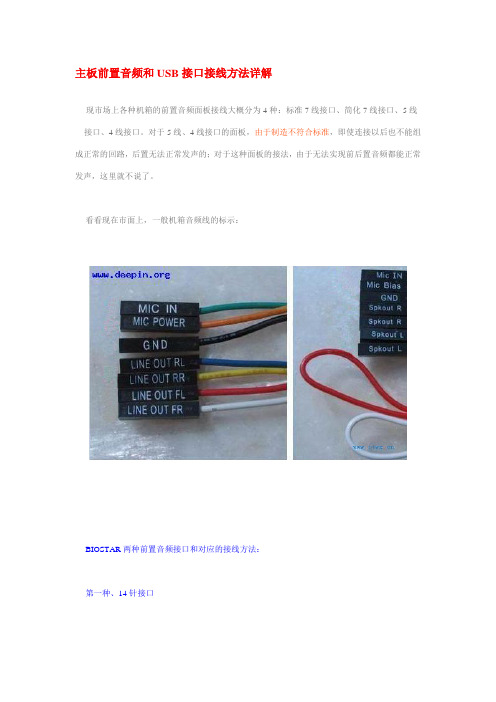
主板前置音频和USB接口接线方法详解现市场上各种机箱的前置音频面板接线大概分为4种:标准7线接口、简化7线接口、5线接口、4线接口。
对于5线、4线接口的面板,由于制造不符合标准,即使连接以后也不能组成正常的回路,后置无法正常发声的;对于这种面板的接法,由于无法实现前后置音频都能正常发声,这里就不说了。
看看现在市面上,一般机箱音频线的标示:BIOSTAR 两种前置音频接口和对应的接线方法:第一种、14针接口标准7线接法:1----MIC IN 2-----GND3----MIC POWER 4-----不接5----LINE OUT FR 6----- LINE OUT RR 7----不接 8-----空9----LINE OUT FL 10---- LINE OUT FR 11---12闭合 13-14闭合简化7线接法:1---Mic IN 2---GND3---MIC Bias 4----不接5---SPKOUT-R 6---SPKOUT-R 7----不接 8----空9----SPKOUT-L 10----SPKOUT-L 11---12闭合 13-14闭合第二种、10针接口前置音频接口位置如下图:注意:用户将连接器连接PC前置音频输出时,此时后置音频无输出!补充二:前置USB接口现在电脑的机箱大多数都有前置USB接口,在这个USB设备日渐丰富的年代,这极大地方便了我们。
你看看你的电脑机箱有前置US B接口吗?能使用吗?我想很多在电子市场攒的电脑,即使有也是也是聋子的耳朵-摆设。
这其中的原因很简单,商家以前还是接前置U SB口的,可是各个主板的接口没有统一的标准,经常给接错了以致烧了USB设备和主板,后来就再也不敢接前置USB接口了(图1)其实接前置USB接口并不是什么难事,笔者帮别人装电脑的前置USB接口都接成功了。
下面笔者就拿我自己新装的爱机,给大家来一步一步地介绍如何接前置USB接口。
电脑机箱与主板接线图解
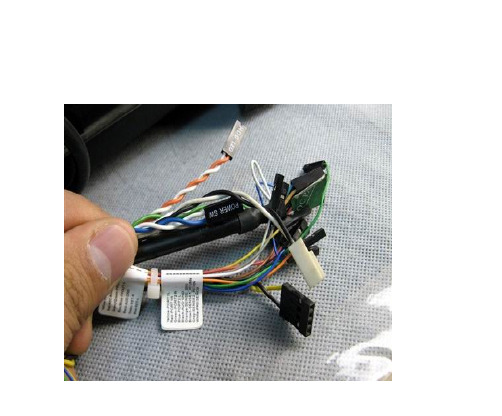
电脑机箱与主板连线图解一般而言,目前一台机箱上都会配备Power SW开关、Power LED灯、HDD LED灯、RESET SW开关、USB以及HD AUDIO高清音频。
机箱中常见的接线论重要性,Power SW开关和RESET SW开关无疑是最重要的,负责的是电脑的开关和重启;如果接错了,可以能导致烧坏电脑板,但,如果您想从机箱的前置I/O面板上享用到USB接口以及耳机的话,正确连接USB以及HD AUDIO也是必须的。
开关LED灯、硬盘灯以及开关键机箱上几乎所有的接线都会有表明各自身份的英文或者英文字母缩写进行标注,但是怎么识别这些标注,这是我们要解决的第一个问题。
下面我们来一个一个的认识(每张图片下方是相关介绍)!电源开关:POWER SW英文全称:Power Swicth可能用名:POWER、POWER SWITCH、ON/OFF、POWER SETUP、PWR等功能定义:机箱前面的开机按钮复位/重启开关:RESET SW英文全称:Reset Swicth可能用名:RESET、Reset Swicth、Reset Setup、RST等功能定义:机箱前面的复位按钮硬盘状态指示灯:HDD LED英文全称:Hard disk drive light emitting diode可能用名:HD LED电源指示灯:+/-可能用名:POWER LED、PLED、PWR LED、SYS LED等报警器:SPEAKER可能用名:SPK功能定义:主板工作异常报警器这个不用说,连接前置USB接口的,一般都是一个整体音频连接线:AUDIO可能用名:FP AUDIO功能定义:机箱前置音频以上就是当前机箱中比较常见的几种接线,还有一些不太常见的,实际上,机箱上的接线很容易就能分辨清楚,但是对于主板上的跳线,要想做到心中有数就有点困难了。
下面我们再来了解一下主板针脚。
首先来看开关/重启/LED灯针脚,这个针脚通常位于主板的右下角(主板装入机箱)旁边一般会有F_PANEL标示,主要负责Power开机、Reset重启等重要功能,目前绝大部分主板都采用了9pin的方式。
电脑内外所有连接线图解
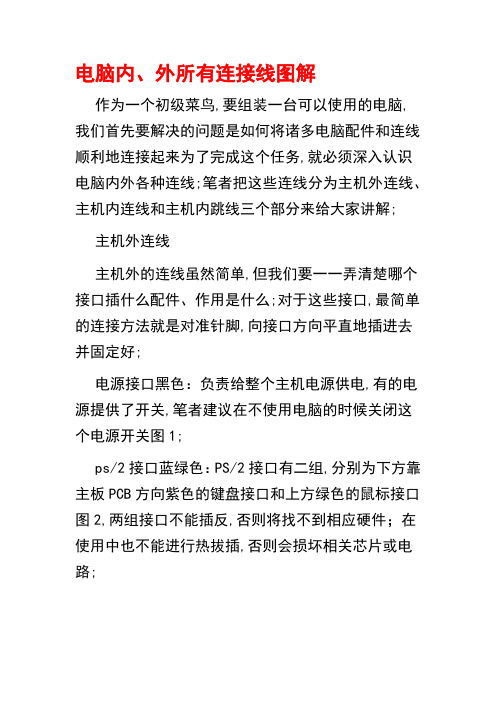
电脑内、外所有连接线图解作为一个初级菜鸟,要组装一台可以使用的电脑,我们首先要解决的问题是如何将诸多电脑配件和连线顺利地连接起来为了完成这个任务,就必须深入认识电脑内外各种连线;笔者把这些连线分为主机外连线、主机内连线和主机内跳线三个部分来给大家讲解;主机外连线主机外的连线虽然简单,但我们要一一弄清楚哪个接口插什么配件、作用是什么;对于这些接口,最简单的连接方法就是对准针脚,向接口方向平直地插进去并固定好;电源接口黑色:负责给整个主机电源供电,有的电源提供了开关,笔者建议在不使用电脑的时候关闭这个电源开关图1;ps/2接口蓝绿色:PS/2接口有二组,分别为下方靠主板PCB方向紫色的键盘接口和上方绿色的鼠标接口图2,两组接口不能插反,否则将找不到相应硬件;在使用中也不能进行热拔插,否则会损坏相关芯片或电路;USB接口黑色:接口外形呈扁平状,是家用电脑外部接口中唯一支持热拔插的接口,可连接所有采用USB接口的外设,具有防呆设计,反向将不能插入;LPT接口朱红色:该接口为针角最多的接口,共25针;可用来连接打印机,在连接好后应扭紧接口两边的旋转螺丝其他类似配件设备的固定方法相同;COM接口深蓝色:平均分布于并行接口下方,该接口有9个针脚,也称之为串口1和串口2;可连接游戏手柄或手写板等配件;LineOut接口淡绿色:靠近COM接口,通过音频线用来连接音箱的Line接口,输出经过电脑处理的各种音频信号图3;Line in接口淡蓝色:位于Line Out和Mic中间的那个接口,意为音频输入接口,需和其他音频专业设备相连,家庭用户一般闲置无用;Mic接口粉红色:粉红色是MM喜欢的颜色,而聊天也是MM喜欢的;MIC接口可让二者兼得;MIC接口与麦克风连接,用于聊天或者录音;显卡接口蓝色:蓝色的15针D-Sub接口是一种模拟信号输出接口图4,用来双向传输视频信号到显示器;该接口用来连接显示器上的15针视频线,需插稳并拧好两端的固定螺丝,以让插针与接口保持良好接触;MIDI/游戏接口黄色:该接口和显卡接口一样有15个针脚,可连接游戏摇杆、方向盘、二合一的双人游戏手柄以及专业的MIDI键盘和电子琴;网卡接口:该接口一般位于网卡的挡板上目前很多主板都集成了网卡,网卡接口常位于USB接口上端;将网线的水晶头插入,正常情况下网卡上红色的链路灯会亮起,传输数据时则亮起绿色的数据灯;主机内连线主机内的连线有简单的也有复杂的,但无论简单还是复杂,我们DIYer都要攻克这些困难,这样才能真正地组装起一台可以流畅运行的电脑;1.电源连线20芯电源连线:主板就是靠它供电的;先用力捏住电源接头上的塑料卡子,然后将电源接口平直地插入主板CPU插座旁边的20芯电源插座图5;注意卡子与卡座在同一方向上;CPU电源连线:由于P4级别的CPU耗电量巨大,系统还需要单独为CPU供电,因此在CPU的附近提供了一个4芯的电源插座,连接时将电源输出端一个正方形的四芯电源插头对准卡座插入;4芯电源连线:4芯电源插头除连接普通的IDE 设备外,还可给另购的机箱风扇或显卡供电,连接时常需要转接,只需将输出端的公头插入连接端的母头就行了;CPU风扇连线:为CPU加装了散热器后,将散热器的电源输入端深红色插入主板上CPU附近的“CPU FAN”上图6;显卡风扇连线:显卡散热风扇的接头多为三针主板提供或二针显卡提供;因此,倘若我们购买的是需要三针电源接口的散热风扇,就要在主板CPU插座附近找到这样的深红色插座SYSFAN,然后按两边的凸起找准方向插入;而二芯风扇都直接插在了显卡的供电接口上;2.设备连线IDE设备连线:IDE设备包括光驱、硬盘等;在主板上一般都标有IDE1、IDE2图7,可以通过主板连接两组IDE设备,通常情况下我们将硬盘连接在IDE1上、光驱连接在IED2上;该类型设备正常工作都需要两类连线:一为80针的数据线光驱可为40针,二为4芯电源线;连接时,先将数据线蓝色插头一端插入主板上的IDE接口,再将另一端插入硬盘或光驱接口;然后把电源线接头插在IDE设备的电源接口上图8;由于数据线及电源线都具有防插反设计,插接时不要强行插入,如不能插入就换一个方向试试;SATA接口连线:目前SATA硬盘已经大量使用,支持SATA硬盘的主板上标有SATA1、SATA2等的就是SATA硬盘的数据线接口,通过扁平的SATA数据线一般为红色就可与SATA硬盘连接图9;3.机箱面板及其他连线前置USB连线:机箱面板上大都提供了两个前置的USB接口;而USB连线正起到连接前置USB接口和主板的作用;每组USB连线大多合并在一个插头内图10,再找到主板上标注USB1234的接口,依照主板说明书上要求的顺序插入;开机信号线:从机箱面板中的一组连线中找到开机信号线;开机信号线由白色和朱红色的标注有“Power SW”的两针接头组成,这组线连接的是开机按钮图11;我们只需将这个接头插入主板机箱面板插线区中标注有“PWR”字符的金属针上即可开机;重启信号线:重启信号线是标注有一个“Reset SW”的两针接头,它连接的是主机面板中的Reset按钮重启按钮;这组接头的两根线分别为蓝色和白色,将其插到主板上标注了“Reset”的金属针上;硬盘指示灯线:在我们读写硬盘时,硬盘灯会发出红色的光,以表示硬盘正在工作;而机箱面板连线中标注“HDD LED”的两针接头即为它的连线,将这两根红色和白色线绞在一起的接头与主板上标注“HDD LED”的金属针连接;机箱喇叭连线:机箱喇叭连线作用是开机声音报警最好认,因为标注Speaker的接头是几组线中最大最宽的;该接头为黑色和红色两根交叉线;将这个接头插入主板上标有“Speaker”或“SPK”的金属针上注意红色的线接正极,即“+”插针;奇异扎丝线:拆开品牌机,给人最大的感受就是里面非常开阔整齐;我们DIYer面对机箱内杂乱的电源、数据线,有没有方法给它做做“整容”呢有这就靠扎丝啦,扎丝可在熟悉的电脑商家那里索要几根图12,将线置于扎丝的圈内,然后扎进扎丝的一头,拉紧,并用剪刀去掉多余的扎丝头;主机内跳线跳线,很小的一个蓝色“小帽”,连通的是两根金属针;跳线虽小,但它的作用可大着呢;1.三针跳线三针跳线即为三个相邻的针脚;我们可以把这三个针脚按照位置分别命名为1、2、3;一般说来,当我们用跳线帽连接1和2两个针脚的时候表示开启或接通,当我们连接2和3两个针脚时则表示清零或者屏蔽;我们最常用到的跳线功能就是BIOS跳线图13和声卡跳线了,操作原理同上;当BIOS受损或超频过度导致机器不能启动时,我们就把BIOS跳线在圆形的CMOS电池附近从1、2针脚上拔下来,插在2、3针脚Clear上一会儿再插回1、2针脚,这样BIOS就被清零了,相关设置恢复到出厂时的状态;对于集成声卡AC’97或集成显卡来说,我们用跳线帽将1、2针脚接通表示启用该功能,而当我们添置了硬声卡或独立显卡时,则可以用跳线帽接通2、3针脚来屏蔽集成声卡或集成显卡现在很多主板都是在BIOS设置中实现的;2.主从盘跳线如果一条数据线上只存在一台IDE设备是不需要设置主从盘的,因为厂家在产品出厂时已把跳线设置到了主盘Master位置上;但随着对双硬盘和刻录机、DVD的添加,一条数据线上得安装两个IDE设备,这就需要我们重新设置主盘和从盘图14;一般来说,在硬盘和光存储设备表面都会有相关的跳线设置图,并根据Master为主盘接在数据线最远端、Slave为从盘接在数据线中间的原理,按照厂家提供的图示去设置;当我们设置跳线的时候,手指常常抓握不住跳线帽,建议用钳子或镊子夹着插拔跳线帽;3.超频跳线关于超频跳线,各厂商没有统一的做法,因此,超频的朋友们需要参考各主板厂商的技术规格和相关参数,笔者建议仔细阅读主板说明书或咨询厂商的客服部寻求相关技术支持;同时,如果真的喜欢超频,配备强劲的散热风扇和耐超的CPU是不可缺少的;小编有话说看过本文的介绍,小编也不禁想把DIY过程中的一些小经验拿出来给大家分享一下:1.在连线之前最好释放人体上的静电,以免静电击穿硬件芯片或损坏电路;释放静电的方法很简单,把双手放在墙壁上或摸摸自来水管都可以;2.现在硬件接口广泛采用了“防插反设计”,也就是说,如果硬件接口硬插不进去,这时候就不要使用蛮力,而应该仔细检查插的方向是否反了;3.连接机箱面板插线时,要尽量把眼贴近插针位置,看准了主板上相应针脚的位置再动手,插的时候用力均匀轻缓,以免蛮力弄歪插针;4.在连接电源线和数据线的时候,我们需要注意的是硬盘和光驱等IDE设备讲求“红红相对”的原则,即电源线的红线和数据线的红线方向对应,软驱则相反;5.按照PC’99规范的要求,主板接口或跳线中会标注一些特殊的颜色,这些颜色的接口就是和标注相同颜色的硬件相连的;比如紫色的PS/2接口只能连接同样为紫色接口的键盘;。
主板各种插针接口与机箱的接法

主板各种插针接口与机箱的接法一、机箱上我们需要完成的控制按钮开关键、重启键是机箱前面板上不可缺少的按钮,电源工作指示灯、硬盘工作指示灯、前置蜂鸣器需要我们正确的连接。
另外,前置的USB接口、音频接口以及一些高端机箱上带有的IEEE1394接口,也需要我们按照正确的方法与主板进行连接。
机箱前面板上的开关与重启按钮和各种扩展接口首先,我们来介绍一下开关键、重启键、电源工作指示灯、硬盘工作指示灯与前置蜂鸣器的连接方法,请看下图。
机箱前面板上的开关、重启按钮与指示灯的连线方法上图为主板说明书中自带的前置控制按钮的连接方法,图中我们可以非常清楚的看到不同插针的连接方法。
其中PLED即机箱前置电源工作指示灯插针,有“+”“-”两个针脚,对应机箱上的PLED接口;IDE_LED即硬盘工作指示灯,同样有“+”“-”两个针脚,对应机箱上的IDE_LED接口;PWRSW为机箱面板上的开关按钮,同样有两个针脚,由于开关键是通过两针短路实现的,因此没有“+”“-”之分,只要将机箱上对应的PWRSW接入正确的插针即可。
RESET是重启按钮,同样没有“+”“-”之分,以短路方式实现。
SPEAKER是前置的蜂鸣器,分为“+”“-”相位;普通的扬声器无论如何接都是可以发生的,但这里比较特殊。
由于“+”相上提供了+5V的电压值,因此我们必须正确安装,以确保蜂鸣器发声。
这是机箱上提供了插头上图为机箱是提供的三种接头。
其中HDD LED是硬盘指示灯,对应主板上的IDE_LED;POWER SW是电源开关,对应主板上的PWRSW;RESET SW是重启开关,对应主板上的RESET。
除了HDD LED硬盘指示灯有“+”“-”之分外,其它两个没有正负之分,HDD LED 硬盘指示灯“+”“-”插反了机箱上的硬盘指示灯不会亮。
当然,为了方便消费者安装,“+”采用了红、棕与蓝进行了标识,而“-”绝一为白色线缆,这一点在任何的机箱当中是通用的,大家可以仔细观察一下。
(整理)图解:主板电源针脚接线方法主板与机箱电源开关重启按钮接法主板跳线及英文字母代表的意义

-------------作为一名新手,要真正从头组装好自己的电脑并不容易,也许你知道CPU应该插哪儿,内存应该插哪儿,但遇到一排排复杂跳线的时候,很多新手都不知道如何下手。
钥匙开机其实并不神秘还记不记得你第一次见到装电脑的时候,JS将CPU、内存、显卡等插在主板上,然后从兜里掏出自己的钥匙(或者是随便找颗螺丝)在主板边上轻轻一碰,电脑就运转起来了的情景吗?是不是感到很惊讶(笔者第一次见到的时候反正很惊讶)!面对一个全新的主板,JS总是不用看任何说明书,就能在1、2分钟之内将主板上密密麻麻的跳线连接好,是不是觉得他是高手?呵呵,看完今天的文章,你将会觉得这并不值得一提,并且只要你稍微记一下,就能完全记住,达到不看说明书搞定主板所有跳线的秘密。
-------------这个叫做真正的跳线首先我们来更正一个概念性的问题,实际上主板上那一排排需要连线的插针并不叫做“跳线”,因为它们根本达不”到跳线的功能。
真正的跳线是两根/三根插针,上面有一个小小的“跳线冒”那种才应该叫做“跳线”,它能起到硬件改变设置、频率等的作用;而与机箱连线的那些插针根本起不到这个作用,所以真正意义上它们应该叫做面板连接插针,不过由于和“跳线”从外观上区别不大,所以我们也就经常管它们叫做“跳线”。
-------------看完本文,连接这一大把的线都会变得非常轻松-------------电源开关:POWER SW 英文全称:Power Swicth 可能用名:POWER、POWER SWITCH、ON/OFF、POWER SETUP、PWR等功能定义:机箱前面的开机按钮-------------复位/重启开关:RESET SW 英文全称:Reset Swicth 可能用名:RESET、Reset Swicth、Reset Setup、RST等功能定义:机箱前面的复位按钮-------------电源指示灯:+/- 可能用名:POWER LED、PLED、PWR LED、SYS LED等-------------硬盘状态指示灯:HDD LED 英文全称:Hard disk drive light emitting diode 可能用名:HD LED-------------报警器:SPEAKER 可能用名:SPK 功能定义:主板工作异常报警器-------------这个不用说,连接前置USB接口的,一般都是一个整体-------------实际上,机箱上的线并不可怕,80%以上的初学者感觉最头疼的是主板上跳线的定义,但实际上真的那么可怕吗?答案是否定的!并且这其中还有很多的规律,就是因为这些规律,我们才能做到举一反三,无论什么品牌的主板都不用看说明书插好复杂的跳线。
机箱主板接线图解
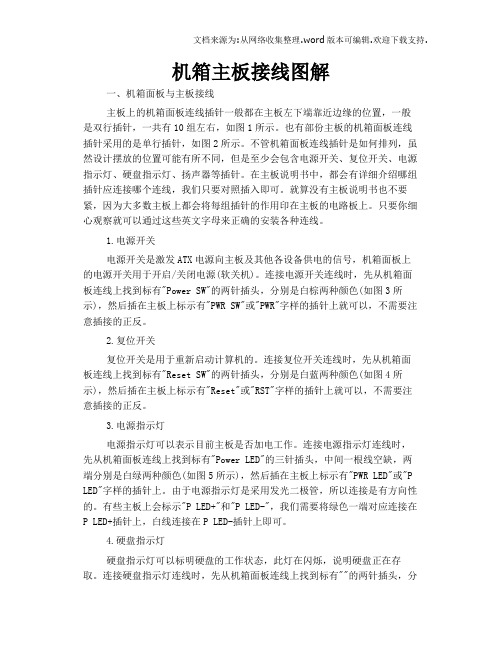
机箱主板接线图解一、机箱面板与主板接线主板上的机箱面板连线插针一般都在主板左下端靠近边缘的位置,一般是双行插针,一共有10组左右,如图1所示。
也有部份主板的机箱面板连线插针采用的是单行插针,如图2所示。
不管机箱面板连线插针是如何排列,虽然设计摆放的位置可能有所不同,但是至少会包含电源开关、复位开关、电源指示灯、硬盘指示灯、扬声器等插针。
在主板说明书中,都会有详细介绍哪组插针应连接哪个连线,我们只要对照插入即可。
就算没有主板说明书也不要紧,因为大多数主板上都会将每组插针的作用印在主板的电路板上。
只要你细心观察就可以通过这些英文字母来正确的安装各种连线。
1.电源开关电源开关是激发ATX电源向主板及其他各设备供电的信号,机箱面板上的电源开关用于开启/关闭电源(软关机)。
连接电源开关连线时,先从机箱面板连线上找到标有"Power SW"的两针插头,分别是白棕两种颜色(如图3所示),然后插在主板上标示有"PWR SW"或"PWR"字样的插针上就可以,不需要注意插接的正反。
2.复位开关复位开关是用于重新启动计算机的。
连接复位开关连线时,先从机箱面板连线上找到标有"Reset SW"的两针插头,分别是白蓝两种颜色(如图4所示),然后插在主板上标示有"Reset"或"RST"字样的插针上就可以,不需要注意插接的正反。
3.电源指示灯电源指示灯可以表示目前主板是否加电工作。
连接电源指示灯连线时,先从机箱面板连线上找到标有"Power LED"的三针插头,中间一根线空缺,两端分别是白绿两种颜色(如图5所示),然后插在主板上标示有"PWR LED"或"P LED"字样的插针上。
由于电源指示灯是采用发光二极管,所以连接是有方向性的。
有些主板上会标示"P LED+"和"P LED-",我们需要将绿色一端对应连接在P LED+插针上,白线连接在P LED-插针上即可。
(整理)图解:主板电源针脚接线方法 主板与机箱电源开关、重启按钮接法 主板跳线及英文字母代表的意义.

精品文档作为一名新手,要真正从头组装好自己的电脑并不容易,也许你知道CPU应该插哪儿,内存应该插哪儿,但遇到一排排复杂跳线的时候,很多新手都不知道如何下手。
钥匙开机其实并不神秘还记不记得你第一次见到装电脑的时候,JS将CPU、内存、显卡等插在主板上,然后从兜里掏出自己的钥匙(或者是随便找颗螺丝)在主板边上轻轻一碰,电脑就运转起来了的情景吗?是不是感到很惊讶(笔者第一次见到的时候反正很惊讶)!面对一个全新的主板,JS总是不用看任何说明书,就能在1、2分钟之内将主板上密密麻麻的跳线连接好,是不是觉得他是高手?呵呵,看完今天的文章,你将会觉得这并不值得一提,并且只要你稍微记一下,就能完全记住,达到不看说明书搞定主板所有跳线的秘密。
精品文档这个叫做真正的跳线首先我们来更正一个概念性的问题,实际上主板上那一排排需要连线的插针并不叫做“跳线”,因为它们根本达不”到跳线的功能。
真正的跳线是两根/三根插针,上面有一个小小的“跳线冒”那种才应该叫做“跳线”,它能起到硬件改变设置、频率等的作用;而与机箱连线的那些插针根本起不到这个作用,所以真正意义上它们应该叫做面板连接插针,不过由于和“跳线”从外观上区别不大,所以我们也就经常管它们叫做“跳线”。
精品文档看完本文,连接这一大把的线都会变得非常轻松精品文档电源开关:POWER SW 英文全称:Power Swicth 可能用名:POWER、POWER SWITCH、ON/OFF、POWER SETUP、PWR等功能定义:机箱前面的开机按钮精品文档复位/重启开关:RESET SW 英文全称:Reset Swicth 可能用名:RESET、Reset Swicth、Reset Setup、RST等功能定义:机箱前面的复位按钮精品文档电源指示灯:+/- 可能用名:POWER LED、PLED、PWR LED、SYS LED等精品文档硬盘状态指示灯:HDD LED 英文全称:Hard disk drive light emitting diode 可能用名:HD LED精品文档报警器:SPEAKER 可能用名:SPK 功能定义:主板工作异常报警器精品文档这个不用说,连接前置USB接口的,一般都是一个整体精品文档音频连接线:AUDIO 可能用名:FP AUDIO 功能定义:机箱前置音频看完以上简单的图文介绍以后,大家一定已经认识机箱上的这些连线的定义了,其实真的很简单,就是几个非常非常简单英文的缩写。
全程图解主机各种接口

最详细的主板各种插针接口与机箱(电源)的接法组装电脑的过程并不复杂,我们只需要按照顺序将CPU、存、主板、显卡以及硬盘等装入机箱中即可,详细的攒机方法请参见:《菜鸟入门必修!图解DIY高手组装电脑全过程》。
在组装电脑的过程中,最难的是机箱电源接线与跳线的设置方法,这也是很多入门级用户非常头疼的问题。
如果各种接线连接不正确,电脑则无法点亮;特别需要注意的是,一旦接错机箱前置的USB接口,事故是相当严重的,极有可能烧毁主板。
由于各种主板与机箱的接线方法小异,这里笔者借一块Intel平台的主板和普通的机箱,将机箱电源的连接方法通过图片形式进行详细的介绍,以供参考。
由于目前大部分主板都不需要进行跳线的设置,因此这部分不做介绍。
一、机箱上我们需要完成的控制按钮开关键、重启键是机箱前面板上不可缺少的按钮,电源工作指示灯、硬盘工作指示灯、前置蜂鸣器需要我们正确的连接。
另外,前置的USB接口、音频接口以及一些高端机箱上带有的IEEE1394接口,也需要我们按照正确的方法与主板进行连接。
机箱前面板上的开关与重启按钮和各种扩展接口首先,我们来介绍一下开关键、重启键、电源工作指示灯、硬盘工作指示灯与前置蜂鸣器的连接方法,请看下图。
机箱前面板上的开关、重启按钮与指示灯的连线方法上图为主板说明书中自带的前置控制按钮的连接方法,图中我们可以非常清楚的看到不同插针的连接方法。
其中PLED即机箱前置电源工作指示灯插针,有“+”“-”两个针脚,对应机箱上的PLED接口;IDE_LED即硬盘工作指示灯,同样有“+”“-”两个针脚,对应机箱上的IDE_LED接口;PWRSW为机箱面板上的开关按钮,同样有两个针脚,由于开关键是通过两针短路实现的,因此没有“+”“-”之分,只要将机箱上对应的PWRSW接入正确的插针即可。
RESET是重启按钮,同样没有“+”“-”之分,以短路方式实现。
SPEAKER 是前置的蜂鸣器,分为“+”“-”相位;普通的扬声器无论如何接都是可以发生的,但这里比较特殊。
机箱前置USB接线方法
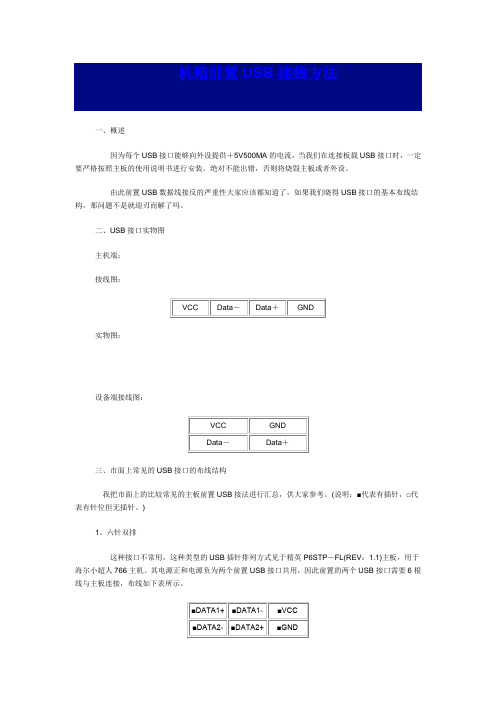
机箱前置USB接线方法一、概述因为每个USB接口能够向外设提供+5V500MA的电流,当我们在连接板载USB接口时,一定要严格按照主板的使用说明书进行安装。
绝对不能出错,否则将烧毁主板或者外设。
由此前置USB数据线接反的严重性大家应该都知道了,如果我们晓得USB接口的基本布线结构,那问题不是就迎刃而解了吗。
二、USB接口实物图主机端:接线图:实物图:设备端接线图:三、市面上常见的USB接口的布线结构我把市面上的比较常见的主板前置USB接法进行汇总,供大家参考。
(说明:■代表有插针,□代表有针位但无插针。
)1、六针双排这种接口不常用,这种类型的USB插针排列方式见于精英P6STP-FL(REV:1.1)主板,用于海尔小超人766主机。
其电源正和电源负为两个前置USB接口共用,因此前置的两个USB接口需要6根线与主板连接,布线如下表所示。
2、八针双排这种接口最常见,实际上占用了十针的位置,只不过有两个针的位置是空着的,如精英的P4VXMS(REV:1.0)主板等。
该主板还提供了标准的九针接法,这种作是为了方便DIY在组装电脑时连接容易。
微星MS-5156主板采用的前置USB接口是八针互反接法。
虽然该主板使用的是Intel 430TX芯片组,但首先提供了当时并不多见的USB1.0标准接口两个,只不过需要使用单独的引线外接。
由于该主板的USB供电采用了限流保护技术,所以即使我们把USB的供电线接反,也不会导致主板无法启或烧毁USB 设备的情况产生。
以下这种接口比较常见,多使用于815,或440BX较早的主板上。
以下这种接口现在不多见,也见于2001,2002年时期的主板上。
3、九针双排这种前置USB接口最常见,大多数主板都使用这种接口,有的还带有插槽来限位。
如:精英P6IEA,INTEL D845GLVA主板,L4IBMGL2(REV:1.0B),精英865PE-A(REV:2.0),捷波P4X400DA 主板,捷波JP4MFM。
台式机主板前面板插线(前置耳机借口以及电源重启)图解大全

主板前面板插线图解整理B86du来源于网络钥匙开机其实并不神秘还记不记得你第一次见到装电脑的时候,JS将CPU、内存、显卡等插在主板上,然后从兜里掏出自己的钥匙(或者是随便找颗螺丝)在主板边上轻轻一碰,电脑就运转起来了的情景吗?是不是感到很惊讶!面对一个全新的主板,JS总是不用看任何说明书,就能在1、2分钟之内将主板上密密麻麻的跳线连接好,是不是觉得他是高手?呵呵,看完今天的文章,你将会觉得这并不值得一提,并且只要你稍微记一下,就能完全记住,达到不看说明书搞定主板所有跳线的秘密。
这个叫做真正的跳线首先我们来更正一个概念性的问题,实际上主板上那一排排需要连线的插针并不叫做“跳线”,因为它们根本达不”到跳线的功能。
真正的跳线是两根/三根插针,上面有一个小小的“跳线冒”那种才应该叫做“跳线”,它能起到硬件改变设置、频率等的作用;而与机箱连线的那些插针根本起不到这个作用,所以真正意义上它们应该叫做面板连接插针,不过由于和“跳线”从外观上区别不大,所以我们也就经常管它们叫做“跳线”。
看完本文,连接这一大把的线都会变得非常轻松至于到底是谁第一次管面板连接插针叫做“跳线”的人,相信谁也确定不了。
不过既然都这么叫了,大家也都习惯了,我们也就不追究这些,所以在本文里,我们姑且管面板连接插针叫做跳线吧。
为了更加方便理解,我们先从机箱里的连接线说起。
一般来说,机箱里的连接线上都采用了文字来对每组连接线的定义进行了标注,但是怎么识别这些标注,这是我们要解决的第一个问题。
实际上,这些线上的标注都是相关英文的缩写,并不难记。
下面我们来一个一个的认识(每张图片下方是相关介绍)!电源开关:POWERSW英文全称:PowerSwicth可能用名:POWER、POWERSWITCH、ON/OFF、POWERSETUP、PWR等功能定义:机箱前面的开机按钮复位/重启开关:RESETSW英文全称:ResetSwicth可能用名:RESET、ResetSwicth、ResetSetup、RST等功能定义:机箱前面的复位按钮电源指示灯:+/-可能用名:POWERLED、PLED、PWRLED、SYSLED等硬盘状态指示灯:HDDLED英文全称:Harddiskdrivelightemittingdiode 可能用名:HDLED报警器:SPEAKER可能用名:SPK功能定义:主板工作异常报警器这个不用说,连接前置USB接口的,一般都是一个整体音频连接线:AUDIO可能用名:FPAUDIO功能定义:机箱前置音频看完以上简单的图文介绍以后,大家一定已经认识机箱上的这些连线的定义了,其实真的很简单,就是几个非常非常简单英文的缩写。
锋行机箱接线法
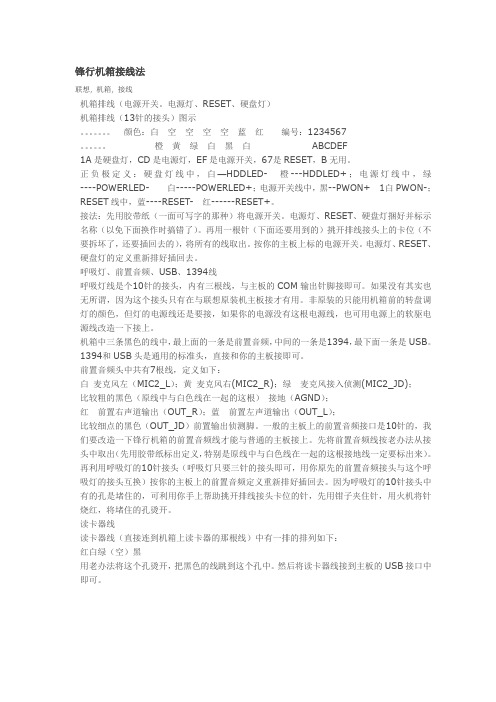
锋行机箱接线法联想, 机箱, 接线机箱排线(电源开关。
电源灯、RESET、硬盘灯)机箱排线(13针的接头)图示。
颜色:白空空空空蓝红编号:1234567。
橙黄绿白黑白ABCDEF1A是硬盘灯,CD是电源灯,EF是电源开关,67是RESET,B无用。
正负极定义:硬盘灯线中,白—HDDLED- 橙---HDDLED+;电源灯线中,绿----POWERLED- 白-----POWERLED+;电源开关线中,黑--PWON+ 1白PWON-;RESET线中,蓝----RESET- 红------RESET+。
接法:先用胶带纸(一面可写字的那种)将电源开关。
电源灯、RESET、硬盘灯捆好并标示名称(以免下面换作时搞错了)。
再用一根针(下面还要用到的)挑开排线接头上的卡位(不要拆坏了,还要插回去的),将所有的线取出。
按你的主板上标的电源开关。
电源灯、RESET、硬盘灯的定义重新排好插回去。
呼吸灯、前置音频、USB、1394线呼吸灯线是个10针的接头,内有三根线,与主板的COM输出针脚接即可。
如果没有其实也无所谓,因为这个接头只有在与联想原装机主板接才有用。
非原装的只能用机箱前的转盘调灯的颜色,但灯的电源线还是要接,如果你的电源没有这根电源线,也可用电源上的软驱电源线改造一下接上。
机箱中三条黑色的线中,最上面的一条是前置音频,中间的一条是1394,最下面一条是USB。
1394和USB头是通用的标准头,直接和你的主板接即可。
前置音频头中共有7根线,定义如下:白麦克风左(MIC2_L);黄麦克风右(MIC2_R);绿麦克风接入侦测(MIC2_JD);比较粗的黑色(原线中与白色线在一起的这根)接地(AGND);红前置右声道输出(OUT_R);蓝前置左声道输出(OUT_L);比较细点的黑色(OUT_JD)前置输出侦测脚。
一般的主板上的前置音频接口是10针的,我们要改造一下锋行机箱的前置音频线才能与普通的主板接上。
先将前置音频线按老办法从接头中取出(先用胶带纸标出定义,特别是原线中与白色线在一起的这根接地线一定要标出来)。
- 1、下载文档前请自行甄别文档内容的完整性,平台不提供额外的编辑、内容补充、找答案等附加服务。
- 2、"仅部分预览"的文档,不可在线预览部分如存在完整性等问题,可反馈申请退款(可完整预览的文档不适用该条件!)。
- 3、如文档侵犯您的权益,请联系客服反馈,我们会尽快为您处理(人工客服工作时间:9:00-18:30)。
机箱中常见的几种接线
虽然我们面前会出现很多支钥匙、很多把锁,看上去会有些无从下手,但是我们没有必要因此而慌张,因为一把钥匙开一把锁,而且就一般而言,每一把钥匙上都会有一个标示与相应的锁一一对应。
主板的针脚和机箱的接线其实就可以理解为钥匙和锁的关系,下面我们不妨先来看一下目前都有哪些“锁”和“钥匙”。
一般而言,目前一台机箱上都会配备Power SW开关、Power LED灯、HDD LED灯、RESET SW开关、USB以及HD AUDIO高清音频。
论重要性,Power SW开关和RESET SW开关无疑是最重要的,负责的是电脑的开关和重启;当然了,如果您想从机箱的前置I/O面板上享用到USB接口以及耳机的话,正确连接USB以及HD AUDIO也是必须的。
开关LED灯、硬盘灯以及开关键
机箱上几乎所有的接线都会有表明各自身份的英文或者英文字母缩写进行标注。
如果您有一定英文功底的话就可以很容易的把他们区分开来,当然了如果您不认识这些字母的话也没关系,因为这些接线的种类并不多。
USB,负责机箱前置USB接口,不用多说
AUDIO音频接口,有些机箱上会以FP AUDIO标示,负载机箱前者音频接口
HDD LED灯,硬盘运行状态指示灯,有些机箱会以HD LED标示
POWER SW,快关键,SW是Swich的缩写形式,译为电源开关,有些机箱会以POWER、POWER Swich、ON/OFF、POWER SETUP或者PWR标示
POWER LED电源指示灯,有些机箱会以+/-、PLED、PWR LED、SYS LED等形式标记
RESET SW,重启开关
以上就是当前机箱中比较常见的几种接线,还有一些不太常见的,比如说AC 97音频、SPEAKER报警器等等。
实际上,机箱上的接线很容易就能分辨清楚,但是对于主板上的跳线,要想做到心中有数就有点困难了。
产品:绝尘侠G1豪华版动力火车机箱
主板上常见的几种针脚
开关/重启/LED灯针脚
下面我们再来了解一下让很多用户谈之变色的主板针脚。
首先来看开关/重启/LED灯针脚,这个针脚通常位于主板的右下角(主板装入机箱)旁边一般会有F_PANEL标示,主要负责Power开机、Reset重启等重要功能,目前绝大部分主板都采用了9pin的方式。
9pin开关/重启/LED灯针脚
一些一线厂商的开关/重启/LED灯针脚并不全是9pin的形式,下面我们通过两个例子来看一下技嘉P55和华硕P55的开关/重启/LED灯针脚设置情况:
技嘉P55的开关/重启/LED灯针
华硕P55的开关/重启/LED灯针
无论是9Pin针脚还是其他方式的针脚,在PCB板上都会标识相应的接线,比如说“PW”代表POWER开机、"RES"代表RESET重启、“HD"代表硬盘灯、“PWR LED”标示电源灯,有些主板甚至用颜色进行了区分,一般而言,红色的两针代表的是POWER开机。
USB针脚
再来看看USB针脚的。
以目前主板的南桥芯片来说,扩展10组USB支持已经非常普遍。
而除去I/O设计的4-6个USB接口之外,主板上通常还会设计有4-6个USB扩展接口。
下图就是主板上提供的两组共计4个USB扩展插座。
USB针脚
如果你仔细观察会看到,USB连接插座上共计10个针脚位,但是有一个是空余的。
而机箱提供的插头也是10个插孔,但是一个是堵死的,这种防呆式设计可以帮助用户正确连接,而错误的连接方法也不会被正确识别,会提醒用户无法安装。
音频针脚
音频针脚
最后是前置音频线的连接。
当前主板上最常见音频针脚为HD Audio。
同USB插座类似,前置音频插座同样是9pin方式设计并空出一个的防呆式设计,可以防止用户插坏。
各种接线连接技巧/总结
开关/重启/LED灯针脚的连接
简单了解完了机箱的接线和主板针脚之后,下面我们再来看看两者如何相连。
首先是开关/重启/LED灯针脚的连接技巧。
我们知道,通常情况下,开关/重启/LED灯针脚高考开机键(Power SW)、重启键(Reset SW)、硬盘指示灯(H.D.D.LED)以及电源指示灯(Power LED)。
开关/重启/LED灯针脚相应的机箱接线,这些连接线需要逐一连接在主板上相应的针脚上
PCB板上一般都有针脚的标示
由于主板前置面板开关机插座各家厂商定义会有不同,因此用户必须在安装前找到这部分针脚的标示,通常主板说明书或是主板的PCB上都会有说明。
实际安装效果图
这里需要特别说明的是,硬盘灯(HDD LED)接反了是不会亮的,若听见硬盘在运转但灯没亮,只需把插头反接即可。
其它插头的插接方法类似,若不能正常工作,反接过来即可,因为Power开机和Reset重启不分正负极,而硬盘LED指示灯和电源指示灯需要分正负极。
USB针脚连接
通常来说,目前市面上绝大多数的机箱均提供前置USB和前置音频以及开关按键的功能,要实现这些功能需要将机箱提供的接线与主板上相应的针脚相连才行。
其中,音频和USB 连接相对比较简单,因为这种针脚通常都采用模块化设计。
防呆式接口
仔细观察不难发现,USB连接插座上共计10个针脚位,但是有一个是空置的,而机箱提供的插头也是10个插孔,但是一个是堵死的,这种防呆式设计可以帮助用户正确连接,而错误的连接方法也不会被正确识别,会提醒用户无法安装。
前置音频线的连接
同USB插座类似,前置音频插座同样是10个插针设计并空出一个的防呆式设计,只要用户能够正确识别其中的方向,就可以轻松的把插头安装完毕。
通常情况下音频接口也会采用防呆式设计,只要找到位置,肯定插不错
总结:事实上,对于用户而言,真正难的并不是如何将接线插入相应的针脚中,而是找出相应的针脚的准确位置。
还好,绝大部分主板上的针脚都会在各自附近的PCB板上标注出来,只要细心,我们不难做到。
虽然以上连接针脚定义复杂,而且连接线也比较多,但是在一一理清之后,我们可以把看似复杂的问题简单化,轻松的解决这方面的问题。
而主板厂商提供的一些连接模块也能够方便用户进行安装。
不过笔者最后仍要特别说明一下,一定要先安装完毕各种连接线(或者对于各种接线和针脚早已了然于心的话)之后,再将主板用螺丝固定在机箱之内,因为一旦主板固定在机箱后,再去连接各种线头可能会因为找不到相应的针脚而尴尬。
